如何查看未编制预算的明细项的来源?
背景
预算工具现在将未编制预算的明细项合并到预算中,而不是放在页面顶部的黄色横幅中。为了在查看预算时更轻松地确定未编制预算的明细项(旁边带有“?”的项)的来源,你需要创建包含源列的预算视图。
步骤
- 导航到公司级别管理员工具。
- 在工具设置下,点击预算。
- 点击设置新的预算视图。
- 点击未编制预算的来源视图。
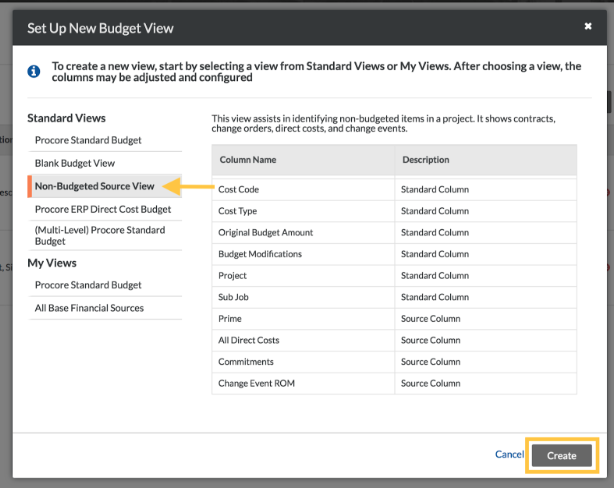
- 点击创建。
- 输入以下信息:
- 视图名称:输入新视图的名称。例如,未编制预算的明细项来源。
- 视图描述:输入新视图的描述。
- 分配到项目:从下拉列表中选择一个或多个 Procore 项目。我们建议使用默认的所有项目,因为这将显示所有现有和将来项目的“未编制预算的来源”视图。
注意:默认情况下,这些是包含在未编制预算的来源视图模板中的源列:- 变更事件
- 合约(分包合同、采购订单、合约变更通知单)
- 直接成本
- 主合同和主变更通知单。
- 与任何预算视图一样,你可以通过点击配置列来配置这些列。
- 点击完成。

